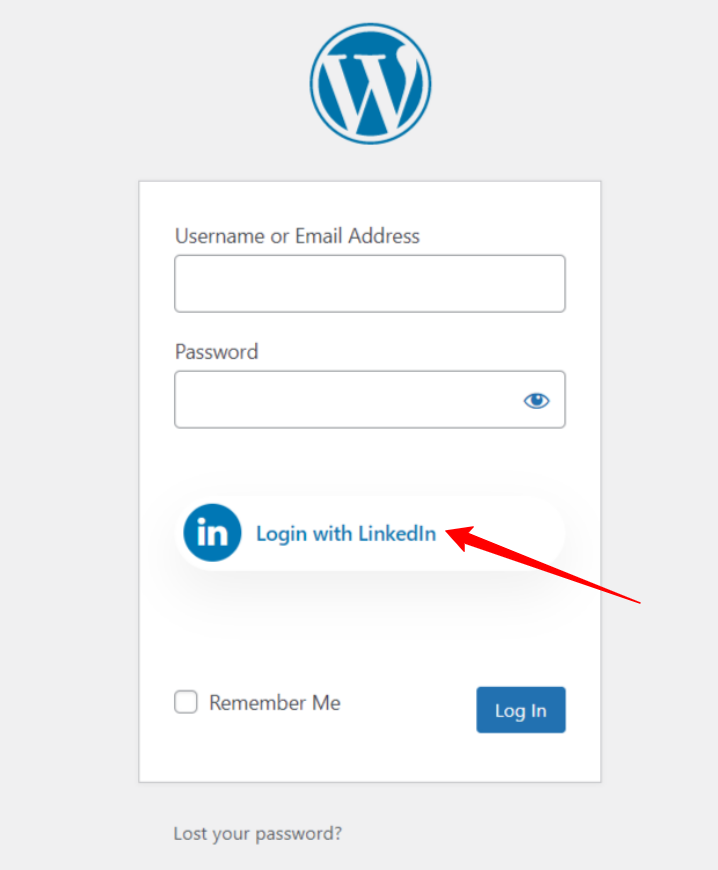WP Social est le plugin de médias sociaux WordPress ultime qui s'intègre à toutes les plateformes de médias sociaux, y compris l'intégration de connexion sociale LinkedIn pour WordPress. Vous pouvez ajouter des options de connexion sociale en un clic sur le site Web et permettre aux utilisateurs de se connecter à votre site Web à l'aide de leurs comptes sociaux.
Lisez cette documentation pour savoir comment ajouter une option de connexion LinkedIn sur votre site et permettre aux utilisateurs de se connecter avec leurs comptes.
Commencer #
Afin de permettre à vos visiteurs de se connecter avec leurs comptes LinkedIn, vous devez créer une application LinkedIn. Le guide suivant vous aidera tout au long du processus de création d'application LinkedIn. Après avoir terminé la création de l'application LinkedIn, rendez-vous dans « Paramètres » et configurez la « Clé d'identification de l'application » et la « Clé secrète de l'application » générées par votre application LinkedIn pour terminer le processus d'intégration de la connexion sociale LinkedIn pour WordPress.
Créer une application LinkedIn #
Pour démarrer le processus d’intégration de la connexion sociale LinkedIn pour WordPress :
- Aller à https://www.linkedin.com/developers/
- Connectez-vous avec votre compte LinkedIn (si vous n'êtes pas connecté)
- Cliquez sur le bouton Créer une application. Cela vous mènera à la page de création d’application.
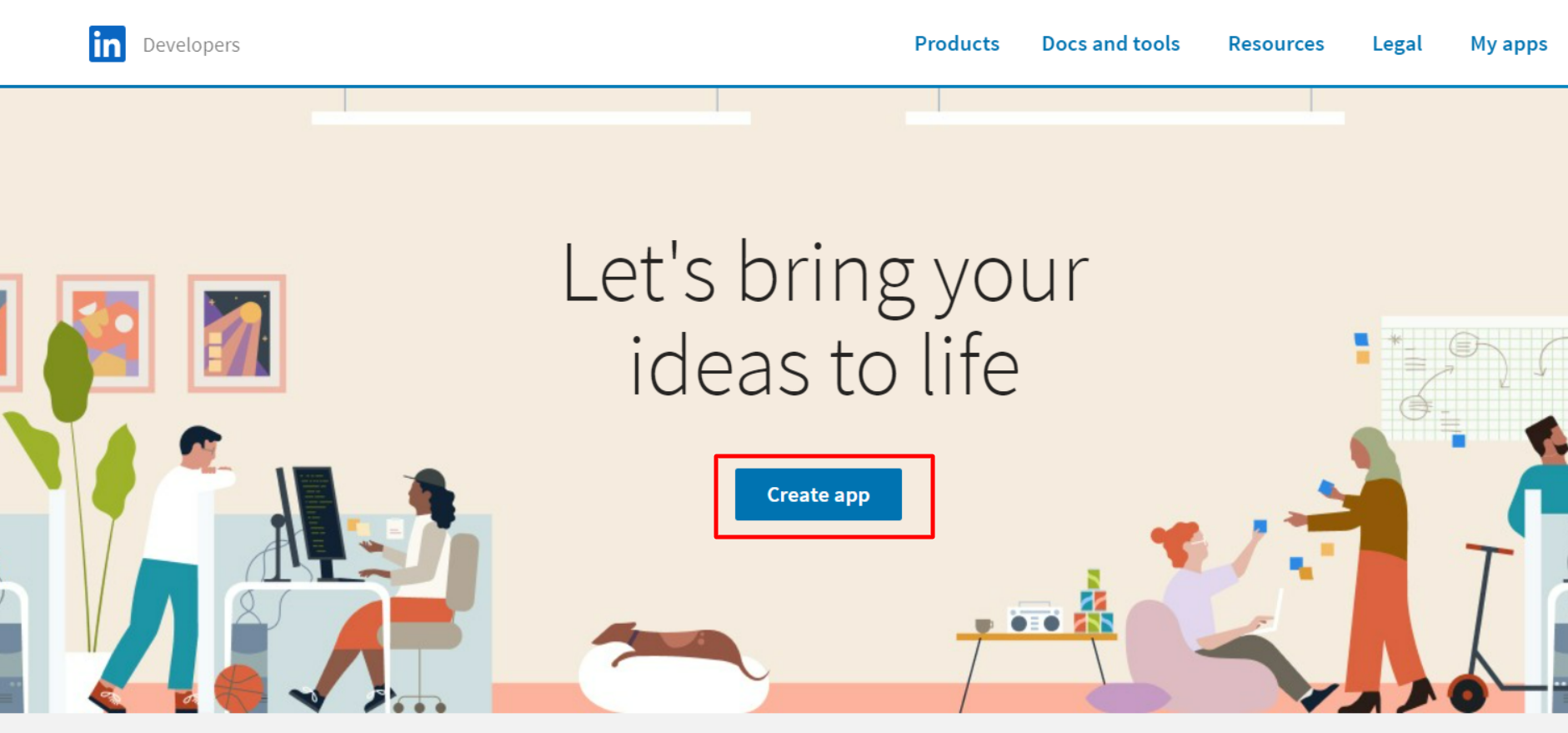
- Entrer Nom de l'application.
- Recherchez le nom de votre entreprise dans le domaine de l'entreprise. Si vous n'en avez pas encore, créez-en un à partir de : https://www.linkedin.com/company/setup/new/
- Entrez votre URL de la politique de confidentialité.
- Téléchargez un Logo de l'application (Le logo doit être un écuyer et une taille minimale de 100 px * 100 px).
- Lisez et acceptez le «Conditions d'utilisation de l'API sous Accord juridique.
- Enfin, cliquez sur le Créer une application bouton. Cela vous mènera à la zone des paramètres de l'application.
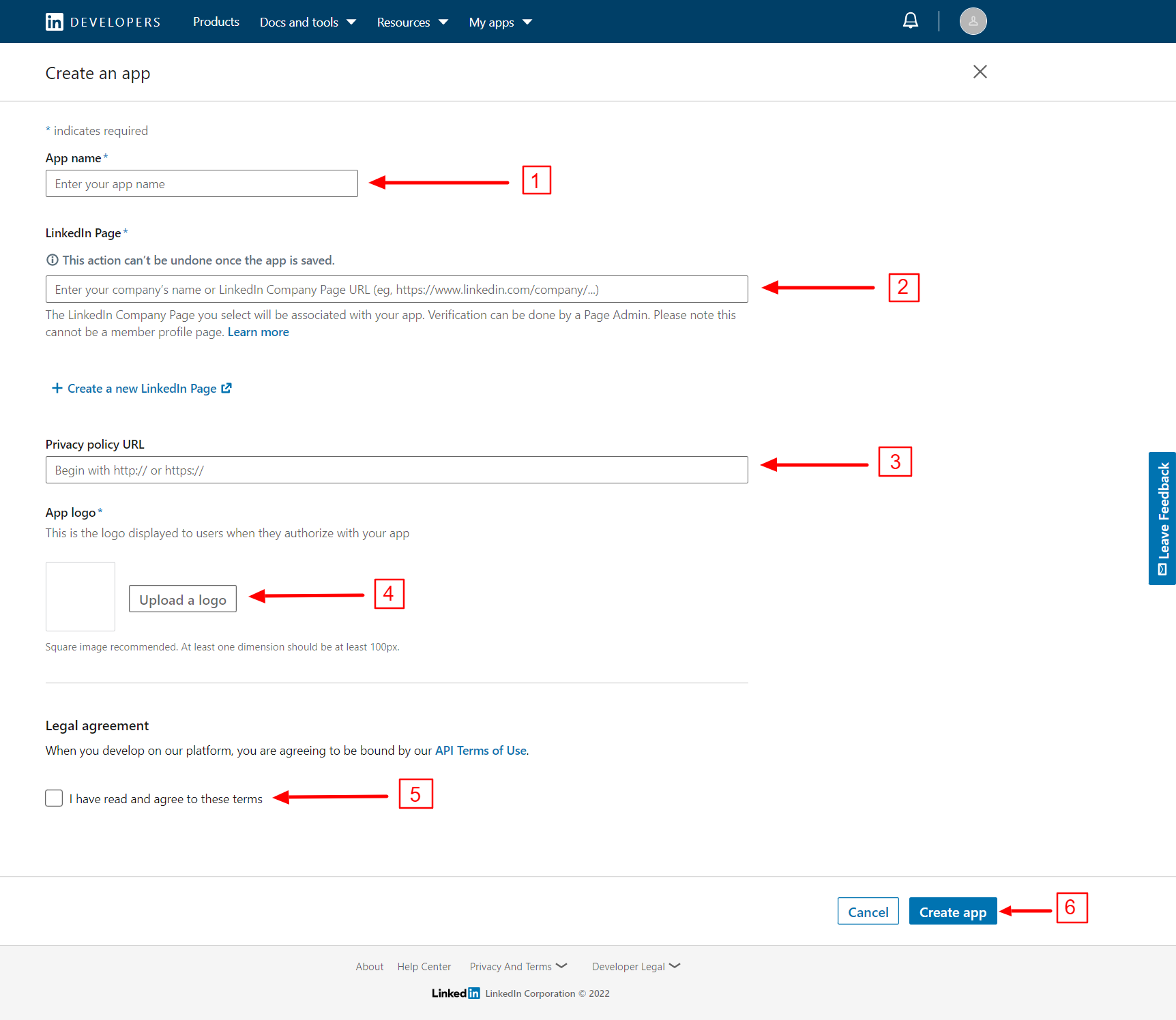
- Dans la zone de configuration de l'application, cliquez sur Des produits languette.
- Sélectionner Connectez-vous avec LinkedIn de la liste.

- Une fenêtre contextuelle apparaîtra dans laquelle vous devrez cocher la case J'ai lu et j'accepte ces conditions.
- Cliquez sur Ajouter un produit bouton.
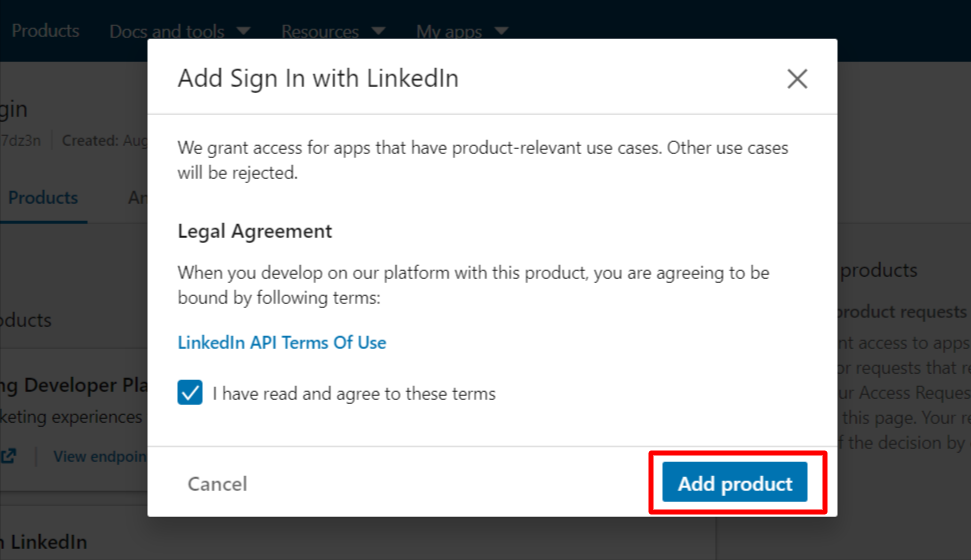
- Vous vous retrouverez à nouveau dans la zone de configuration de l'application.
- Déménager à Authentification languette.
- Clés d'application (ID client et secret client) sous Informations d'identification de l'application.
- Cliquez sur l'icône Modifier pour URL de redirection autorisées sous les paramètres OAuth 2.0.
- Cliquez ensuite sur le "+ Ajouter des URL de redirection" pour saisir l'URL (pour trouver l'URL, suivez l'étape suivante).
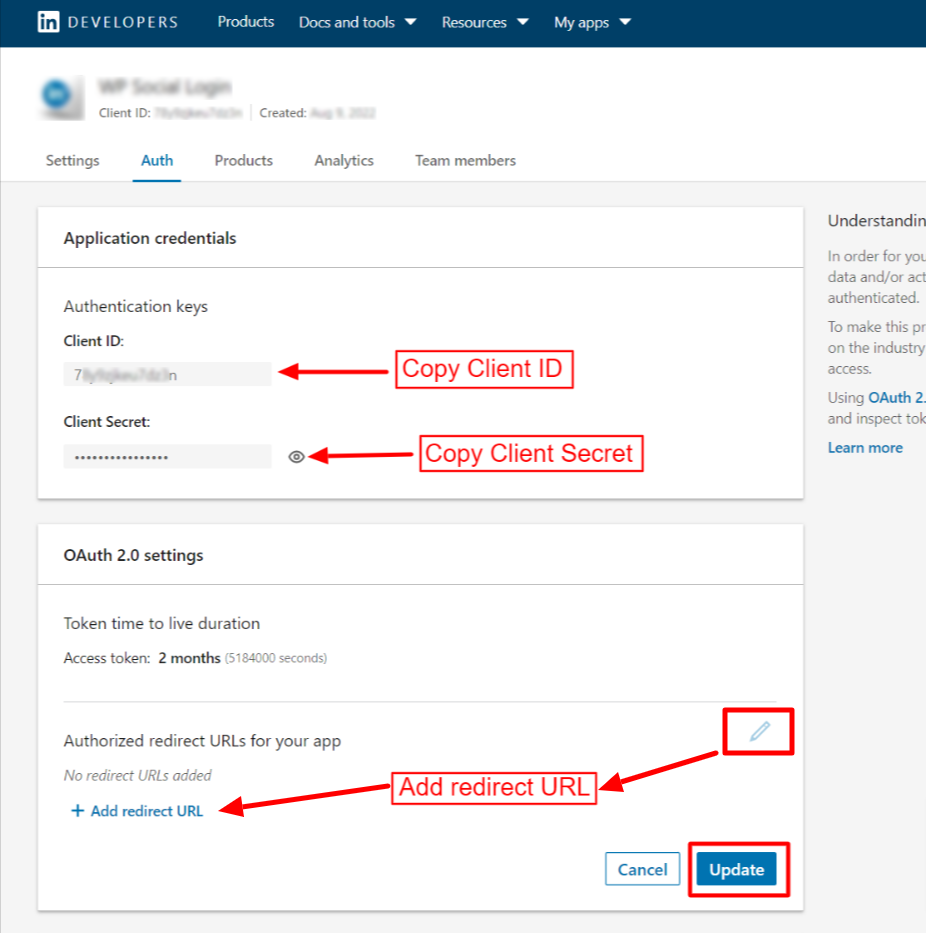
Vous trouverez les URL de redirection autorisées à partir de WP Social Brancher.
- Aller vers WP Social > Connexion sociale > Fournisseurs depuis votre tableau de bord WordPress.
- Ouvrez les paramètres de l'application LinkedIn.
- Clique le Commencer bouton sur la connexion LinkedIn.
- Copiez le "URL de redirection OAuth valide“.
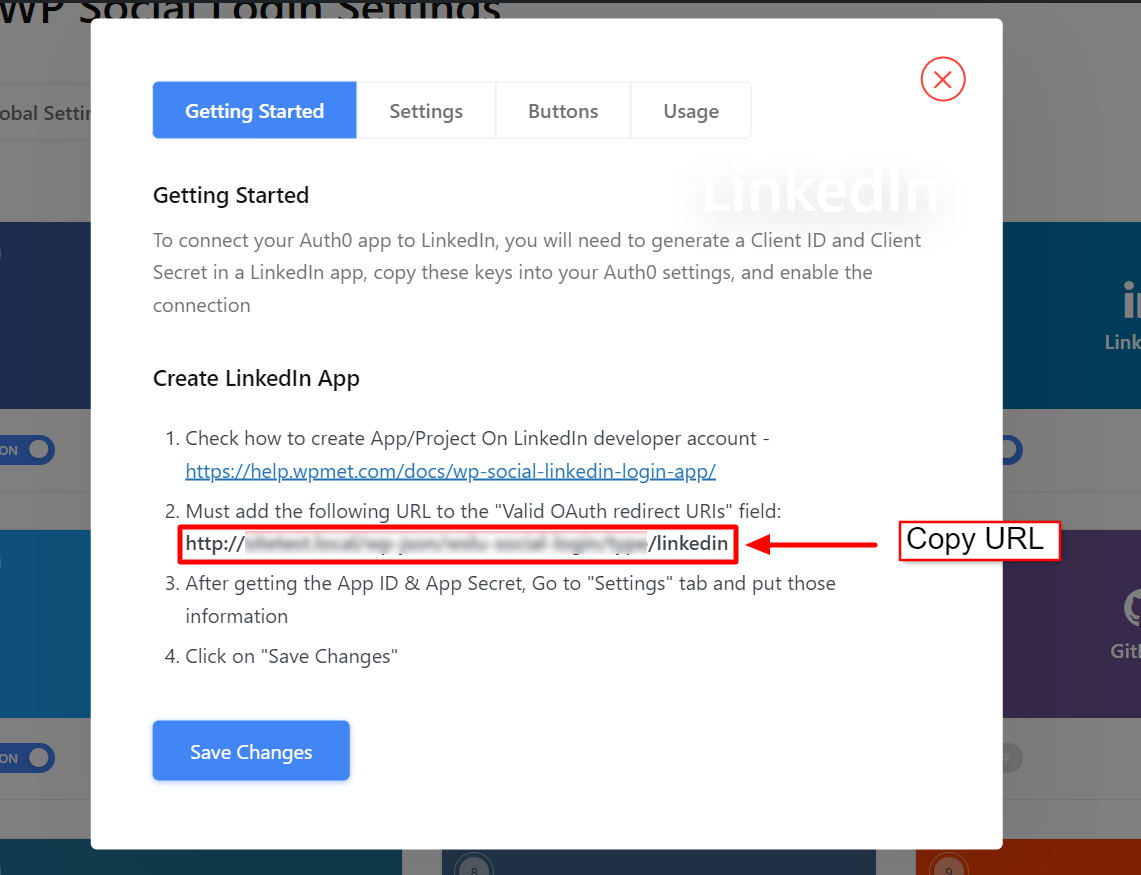
- Maintenant, retourne à ton Page d'authentification de l'application sur le site des développeurs LinkedIn.
- Collez l'URL de redirection dans le champ requis.
- Clique le Mise à jour bouton pour enregistrer vos modifications.
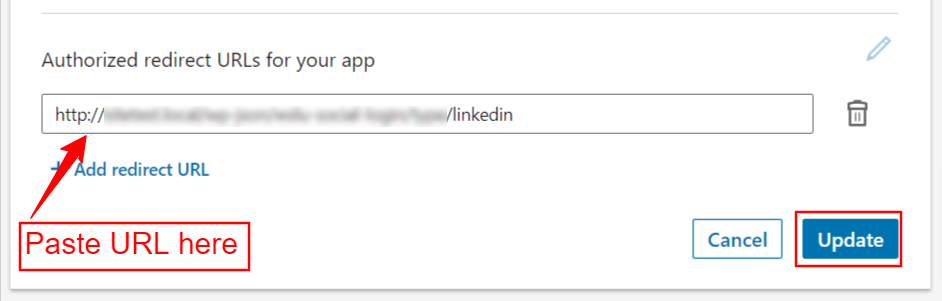
Configurer la connexion sociale WordPress LinkedIn sur WP Social #
Après la création réussie de l'application LinkedIn, la prochaine étape de l'intégration de la connexion sociale LinkedIn pour WordPress consiste à ajouter LinkedIn avec les informations d'identification (ID APP et clé secrète APP) à votre site. Pour cela, connectez-vous d'abord à votre site WordPress, puis,
- Aller vers WP Social > Connexion sociale depuis votre tableau de bord.
- Passez au Fournisseurs languette.
- Cliquez pour Paramètres sous LinkedIn.
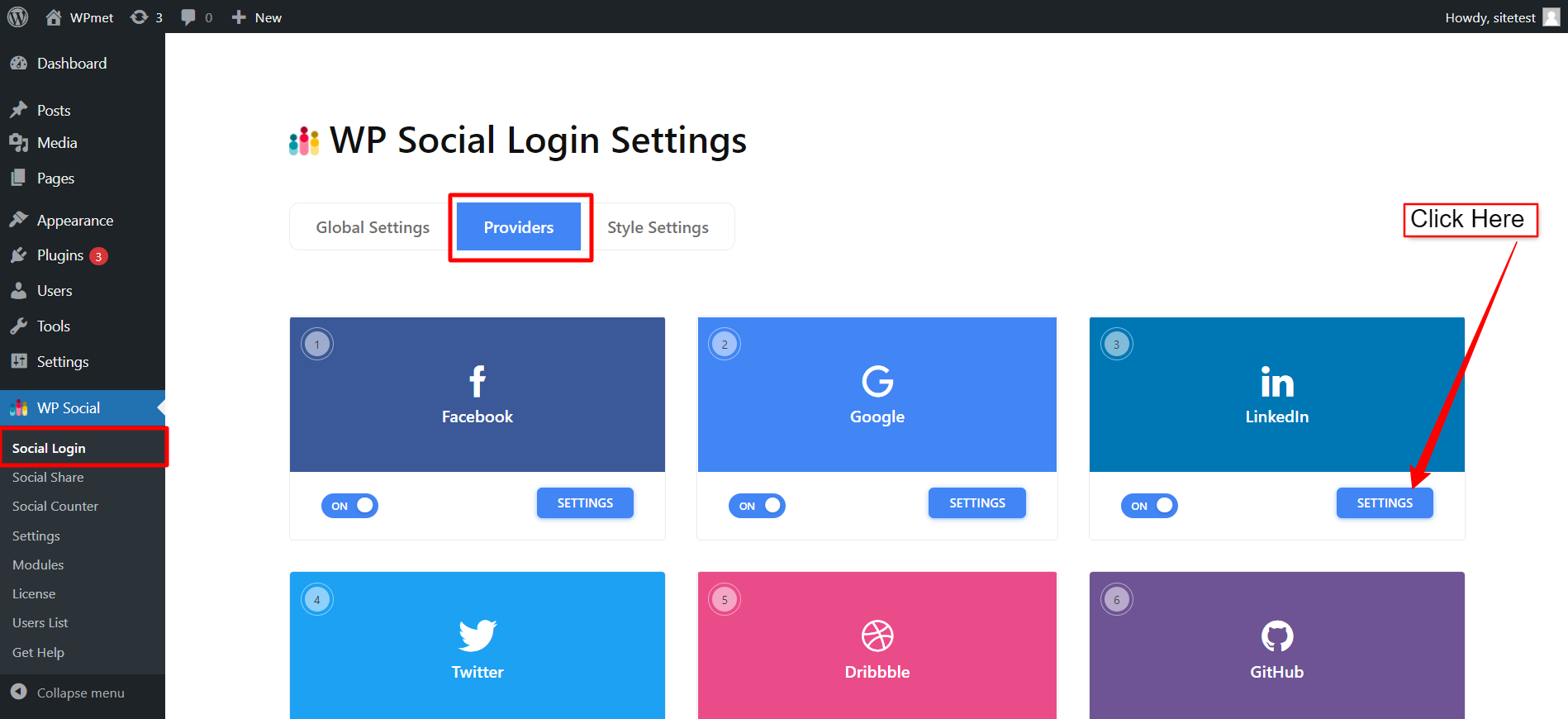
- Dans la fenêtre contextuelle, accédez au Paramètres languette.
- Entrer le Identifiant de l'application dans le champ requis.
- Entrer le Secret d'application dans le champ requis.
- Puis clique Sauvegarder les modifications bouton.
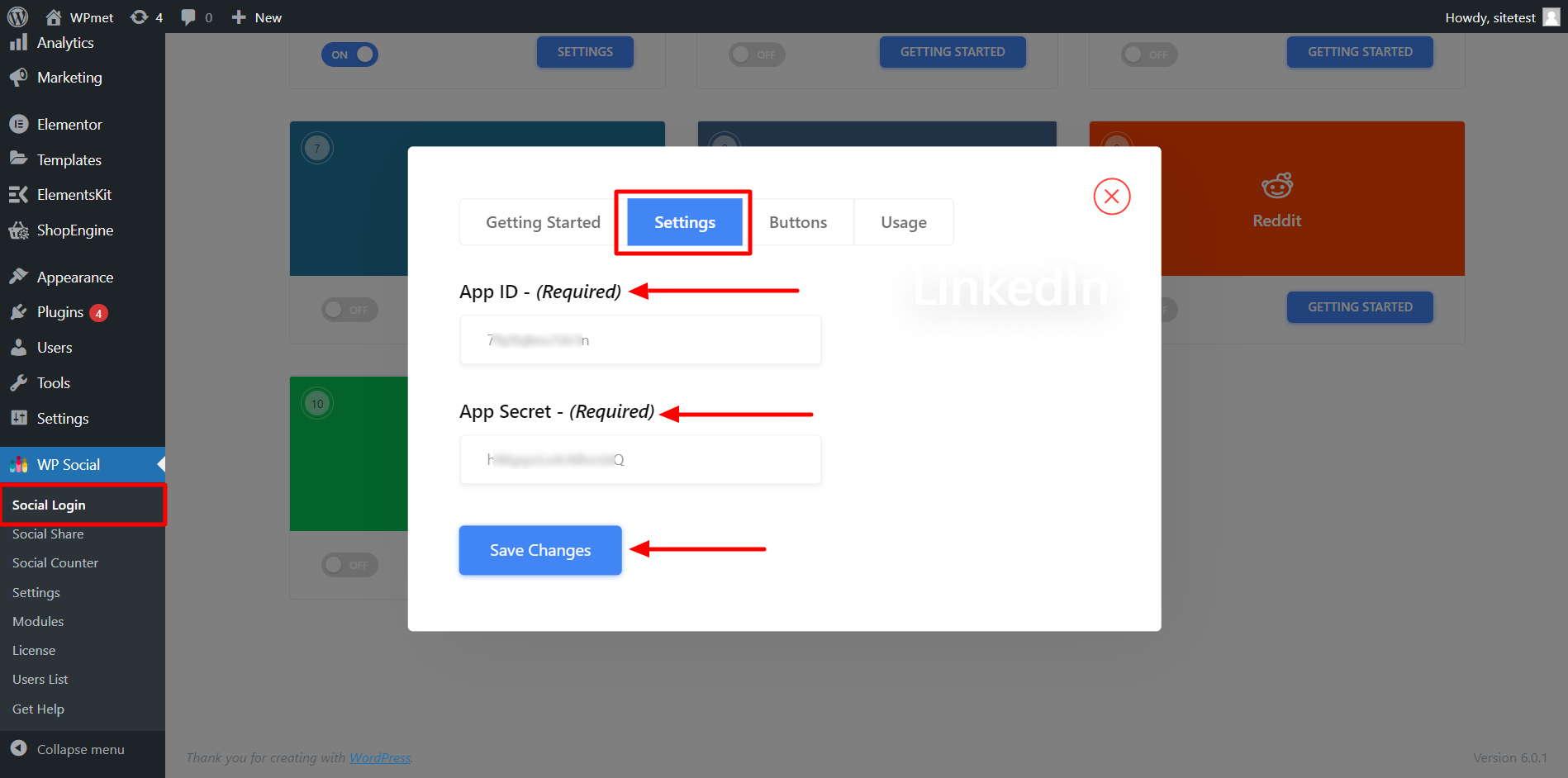
Ajouter une étiquette de bouton de connexion #
Vous pouvez personnaliser l’étiquette du bouton pour la connexion LinkedIn. Pour ajouter/modifier le libellé du bouton,
- Déplacer vers le Boutons languette.
- Entrer Texte de l'étiquette de connexion.
- Entrer Texte de l'étiquette de déconnexion.
- Alors Sauvegarder les modifications.
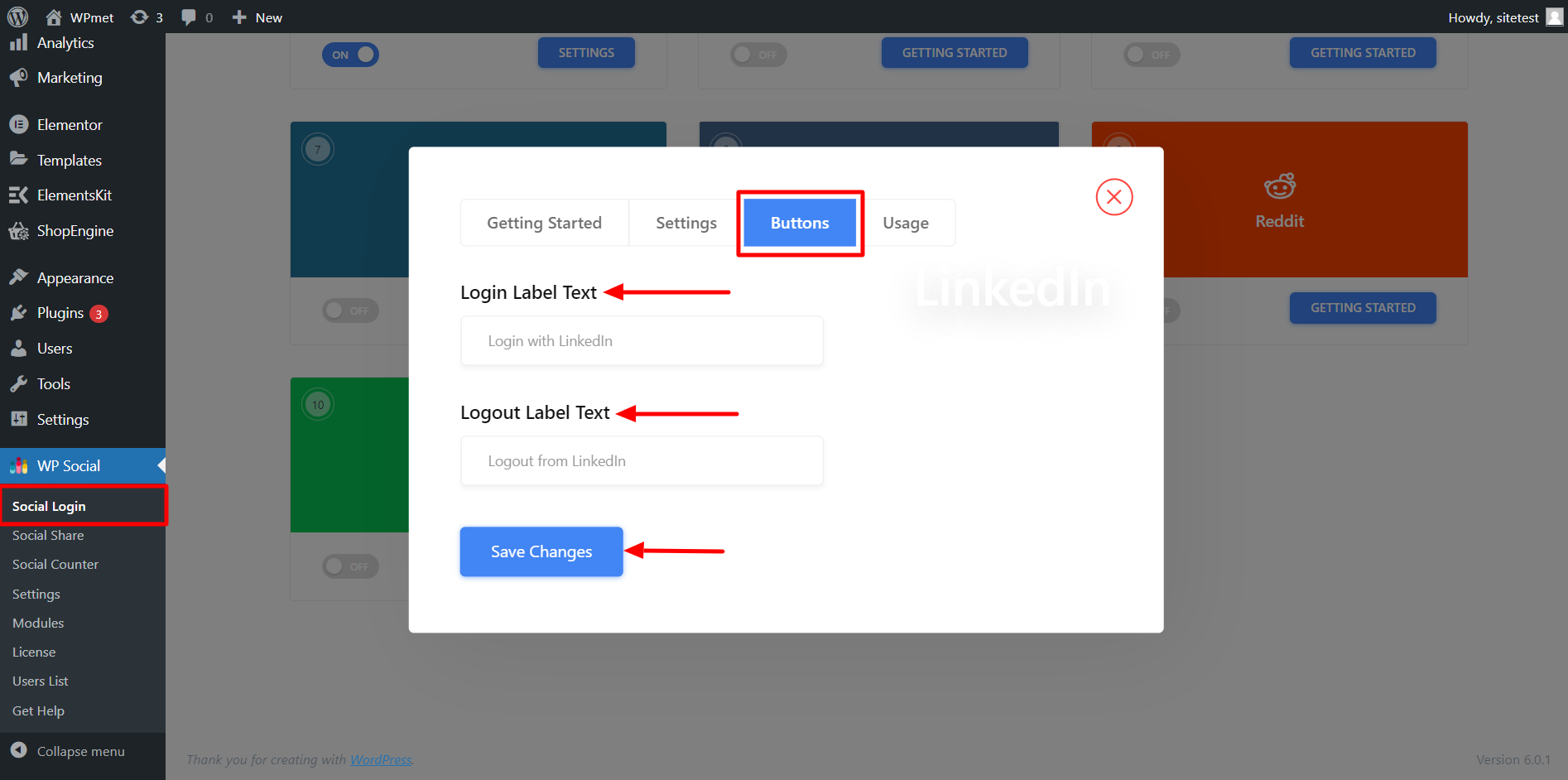
Trouver des codes courts et un lien simple #
Vous pouvez utiliser Codes courts pour ajouter une connexion LinkedIn sur n'importe quelle page. Vous pouvez trouver les shortcodes dans le Usage languette. Lire la documentation de Utilisation des codes courts sociaux WP pour apprendre à utiliser ces shortcodes.
Vous trouvez également un Lien simple pour le bouton de connexion LinkedIn.
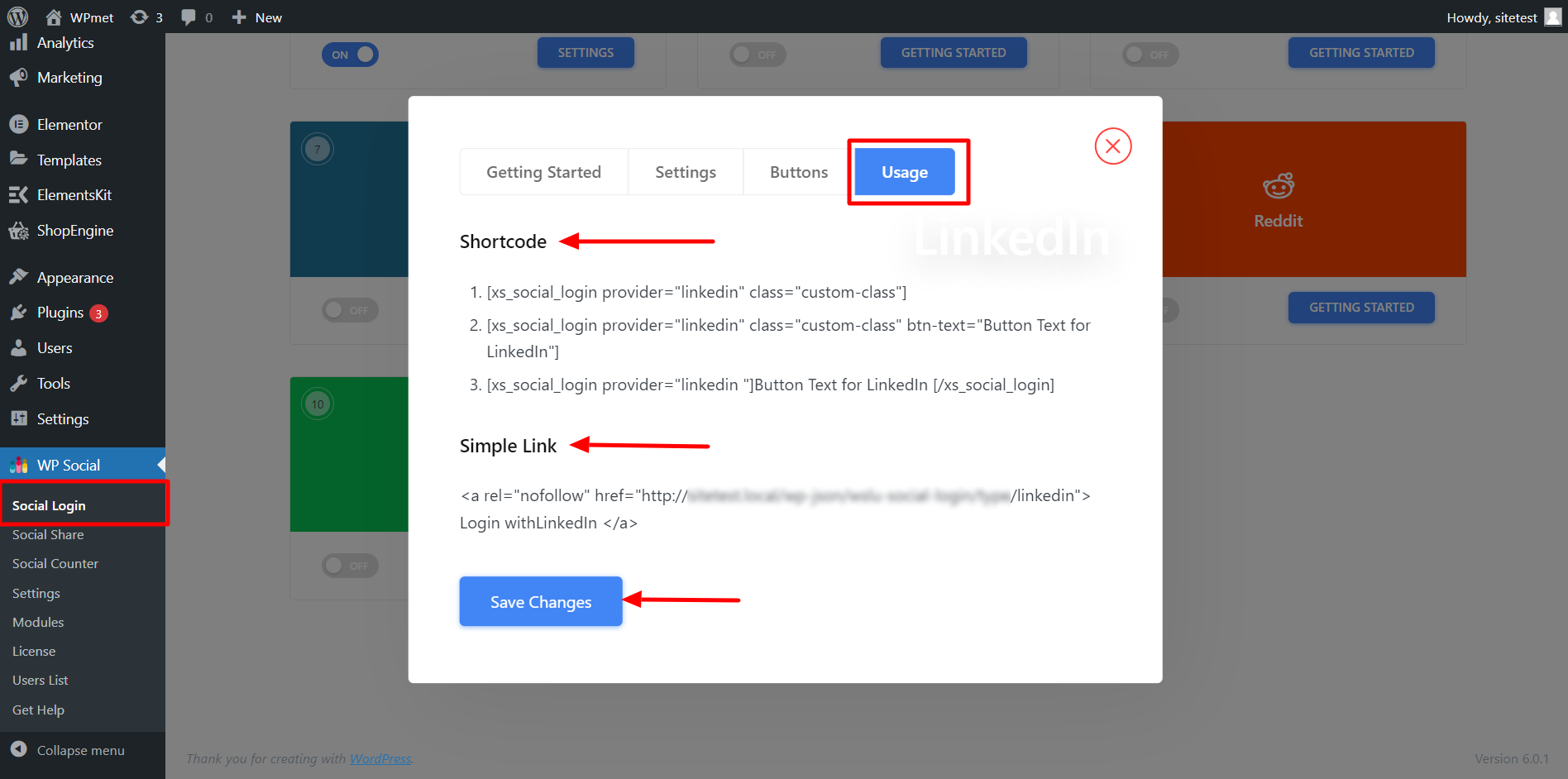
Enfin, le processus d’intégration de la connexion sociale LinkedIn pour WordPress est terminé. Vous pouvez désormais ajouter un bouton de connexion LinkedIn à votre site Web et permettre à l'utilisateur de se connecter au site Web à l'aide de son compte LinkedIn.